'>

أنت تعمل على كمبيوتر Dell المحمول الخاص بك ، و BOOM! الخاص بك شاشة تعمل باللمس لا تعمل أو الرد. هذا محبط للغاية. لكن لا داعي للذعر! يوضح لك هذا المنشور كيفية الإصلاح شاشة تعمل باللمس من Dell لا تعمل ، بسرعة وسهولة!
جرب هذه الإصلاحات
بشكل عام ، لا تعمل شاشة اللمس أو تستجيب لأنه تم تعطيل ميزة شاشة اللمس. سبب آخر محتمل هو توقف برنامج شاشة اللمس عن العمل بشكل صحيح ، مثل برنامج تشغيل شاشة اللمس.
فيما يلي الحلول الستة لشاشات اللمس التي لا تعمل على كمبيوتر Dell المحمول. ليس عليك تجربة كل منهم ؛ فقط اعمل في طريقك إلى أسفل القائمة حتى يعمل كل شيء مرة أخرى.
- قم بتشغيل مستكشف أخطاء الأجهزة والأجهزة
- أعد تمكين شاشة اللمس لجهاز الكمبيوتر المحمول الخاص بك
- قم بتحديث برنامج تشغيل شاشة اللمس
- تكوين إعدادات إدارة الطاقة
- قم بإلغاء تثبيت البرامج المثبتة حديثًا
- قم بتشغيل فحص الفيروسات
الإصلاح 1: تشغيل مستكشف أخطاء الأجهزة والأجهزة
يساعد مستكشف أخطاء الأجهزة والأجهزة ومصلحها في فحص جهاز الكمبيوتر الخاص بك وتحديد أي مشاكل بين الأجهزة والبرامج الخاصة بك ، والأداة مضمنة في نظام Windows الخاص بك. لذلك إذا توقفت شاشة اللمس عن الاستجابة ، يمكنك تشغيل مستكشف أخطاء الأجهزة والأجهزة ومعرفة ما هي مشكلتك.
إليك ما عليك القيام به:
1) النوع لوحة التحكم في مربع البحث على سطح المكتب ، ثم انقر فوق مراقبة لوجة لفتحه.
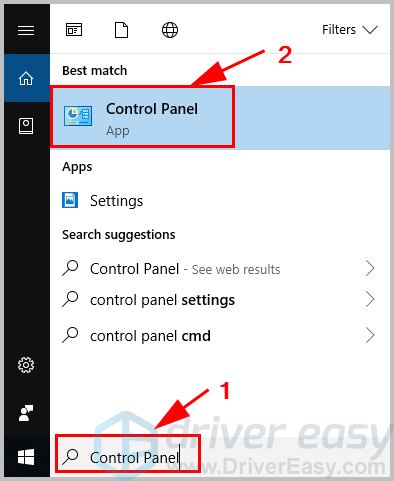
2) اختر عرض بواسطة رموز كبيرة أو عرض بواسطة رموز صغيرة ، ثم اضغط استكشاف الأخطاء وإصلاحها .
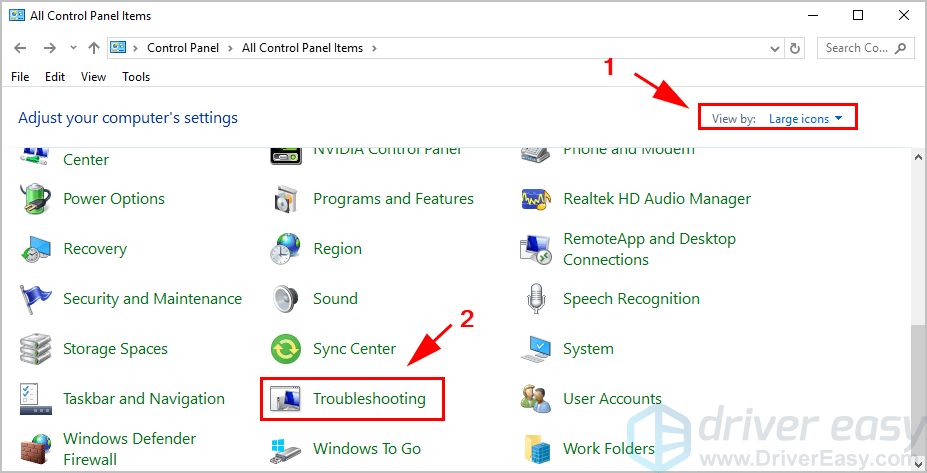
3) انقر الأجهزة والصوت .
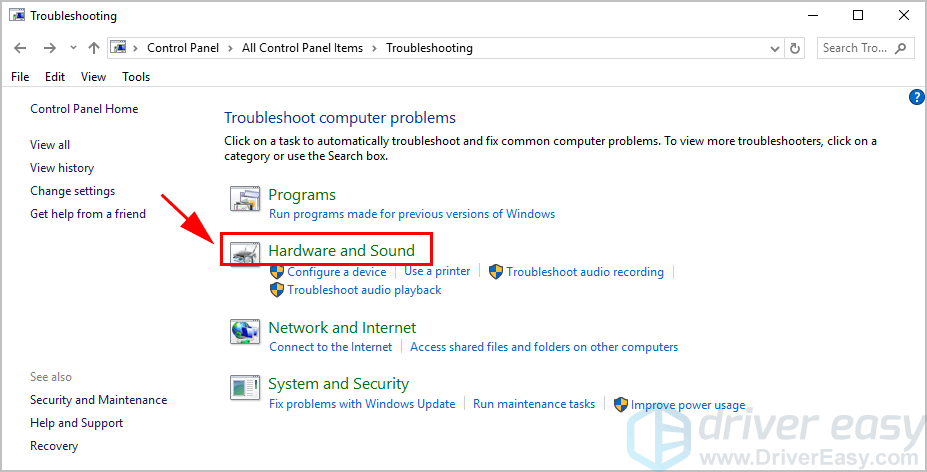
4) انقر الأجهزة والأجهزة .
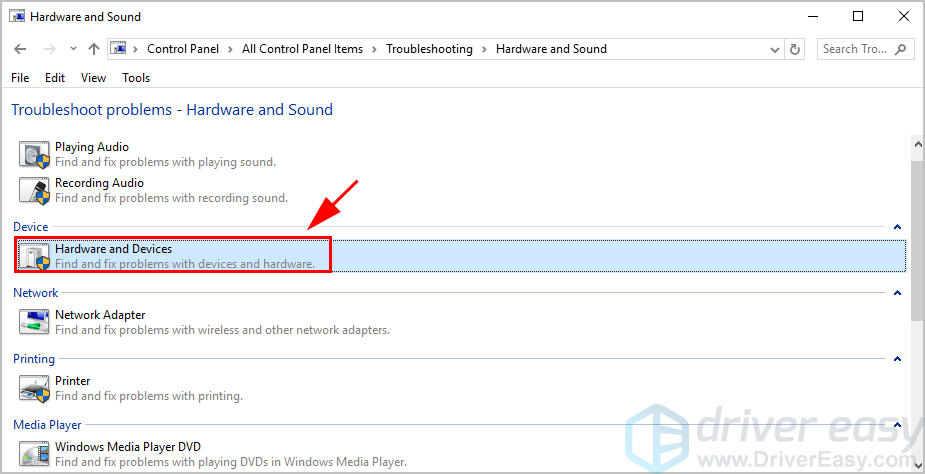
5) ثم انقر فوق التالى على اللوحة المنبثقة. ثم سيجد مستكشف الأخطاء ومصلحها مشكلات أجهزتك ويصلحها.
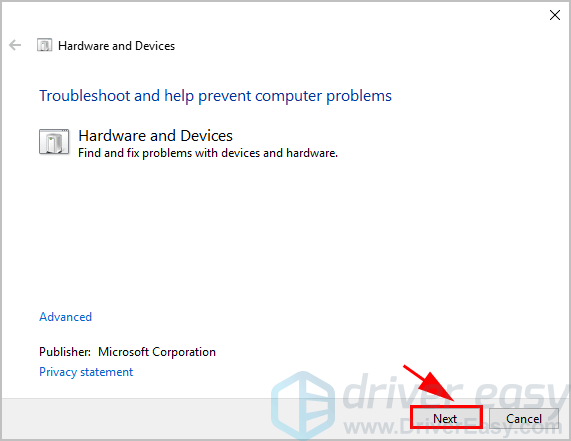
6) اتبع التعليمات التي تظهر على الشاشة لإنهاء العملية.
أعد تشغيل الكمبيوتر المحمول الآن ومعرفة ما إذا كانت شاشة اللمس تعمل أم لا.
إذا لم تساعدك هذه الطريقة ، فلا داعي للقلق. انتقل إلى الحل التالي.
الإصلاح 2: إعادة تمكين شاشة اللمس لجهاز الكمبيوتر المحمول الخاص بك
إذا تم تعطيل شاشة اللمس الخاصة بك ، فإن شاشة اللمس في كمبيوتر Dell المحمول الخاص بك ستتوقف بلا شك عن العمل. لذلك يجب عليك تمكين جهاز الشاشة التي تعمل باللمس. إذا كانت شاشة اللمس لديك ممكّنة بالفعل ، فحاول تعطيلها وإعادة تمكينها ، وهو ما يؤدي إلى خدعة للعديد من الأشخاص الذين لديهم نفس المشكلة.
لإعادة تمكين شاشة اللمس ، اتبع الخطوات التالية:
1) على لوحة المفاتيح ، اضغط على مفتاح شعار Windows و ر في نفس الوقت لاستدعاء مربع التشغيل.
2) النوع devmgmt.msc وانقر حسنا . ثم سيتم فتح إدارة الأجهزة.
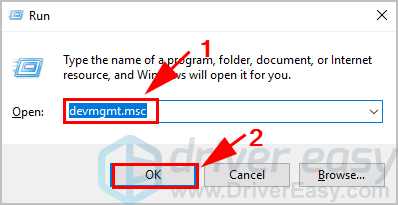
3) انقر نقرًا مزدوجًا أجهزة واجهة بشرية ، وانقر بزر الماوس الأيمن فوق شاشة تعمل باللمس متوافقة مع HID ، ثم اختر تعطيل الجهاز .
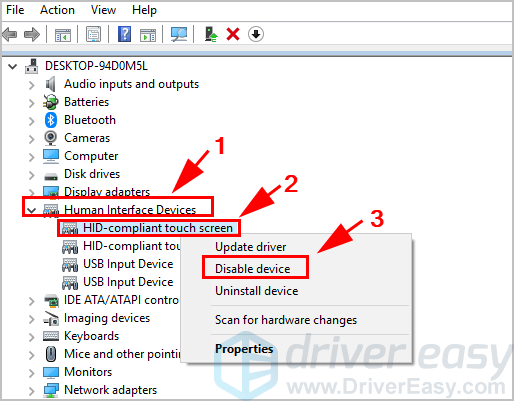
4) ينبثق تحذير. انقر نعم للتأكيد.
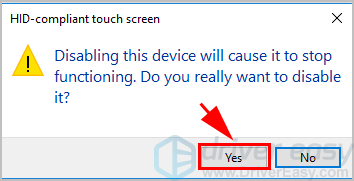
5) بمجرد تعطيلها ، انقر بزر الماوس الأيمن فوق شاشة تعمل باللمس متوافقة مع HID و اختار تمكين الجهاز .
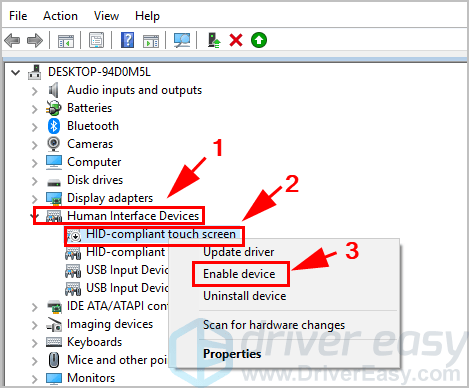 إذا كان هناك أكثر من جهاز بشاشة تعمل باللمس متوافق مع HID ضمن أجهزة واجهة بشرية ، كرر الخطوات المذكورة أعلاه لتعطيل كل منها وتمكينه.
إذا كان هناك أكثر من جهاز بشاشة تعمل باللمس متوافق مع HID ضمن أجهزة واجهة بشرية ، كرر الخطوات المذكورة أعلاه لتعطيل كل منها وتمكينه. 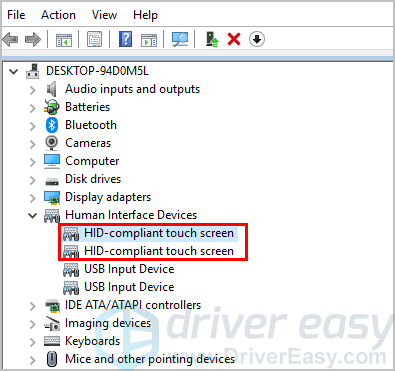
6) جرب شاشة Dell التي تعمل باللمس مرة أخرى ومعرفة ما إذا كانت تعمل.
نأمل أن يساعد هذا في حل مشكلتك. إذا استمرت مشكلتك ، فلا داعي للقلق. هناك حلول أخرى.
الإصلاح 3: قم بتحديث برنامج تشغيل شاشة اللمس
لن تعمل شاشة اللمس بشكل صحيح إذا كان برنامج تشغيل شاشة اللمس مفقودًا أو قديمًا. لاستبعاد ذلك كسبب لمشكلتك ، يجب عليك تحديث برنامج تشغيل شاشة اللمس إلى أحدث إصدار.
هناك طريقتان لتحديث برنامج تشغيل شاشة اللمس: يدويا و تلقائيا .
تحديث برنامج التشغيل اليدوي - يمكنك تحديث برامج تشغيل الشاشة التي تعمل باللمس يدويًا بالانتقال إلى موقع الشركة المصنعة على الويب لشاشتك التي تعمل باللمس ، والبحث عن أحدث برنامج تشغيل صحيح. تأكد من اختيار برامج التشغيل المتوافقة مع إصدار Windows الخاص بك فقط.
التحديث التلقائي لبرنامج التشغيل - إذا لم يكن لديك الوقت أو الصبر ، فيمكنك بدلاً من ذلك القيام بذلك تلقائيًا سهولة القيادة . سوف يتعرف Driver Easy تلقائيًا على نظامك ويعثر على برامج التشغيل الصحيحة لشاشة اللمس وإصدار Windows الخاص بك.
1) تحميل وتثبيت برنامج Driver Easy على جهاز الكمبيوتر الخاص بك.
2) قم بتشغيل Driver Easy وانقر فوق إفحص الآن زر. سيقوم Driver Easy بعد ذلك بفحص جهاز الكمبيوتر الخاص بك واكتشاف أي مشكلات في برامج التشغيل.
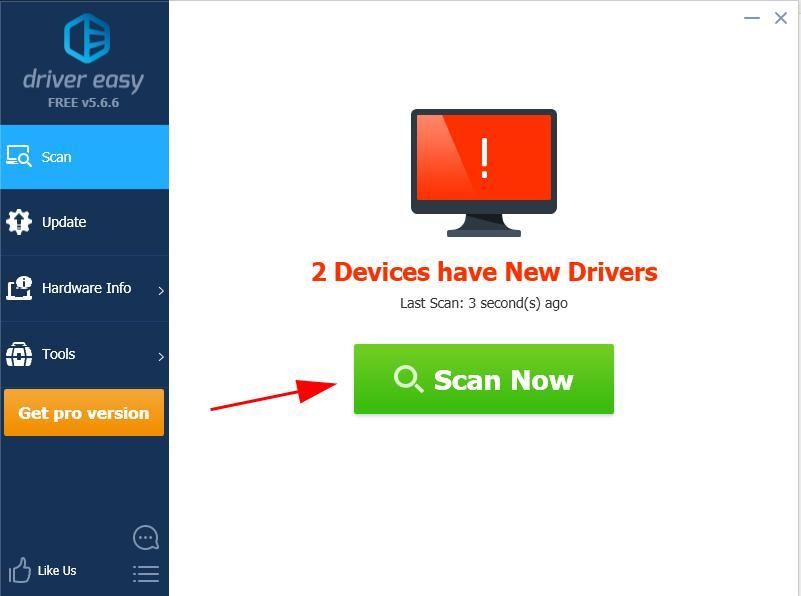
3) انقر فوق الزر تحديث بجوار شاشة اللمس التي تم وضع علامة عليها لتنزيل الإصدار الصحيح من برنامج التشغيل تلقائيًا ، ثم يمكنك تثبيته يدويًا (يمكنك القيام بذلك باستخدام مجانا الإصدار).
أو انقر فوق تحديث الجميع لتنزيل وتثبيت الإصدار الصحيح من جميع برامج التشغيل المفقودة أو القديمة على نظامك تلقائيًا (يتطلب ذلك نسخة للمحترفين الذي يأتي مع دعم كامل و ضمان استرداد الأموال لمدة 30 يومًا . سيُطلب منك الترقية عند النقر فوق تحديث الجميع ).
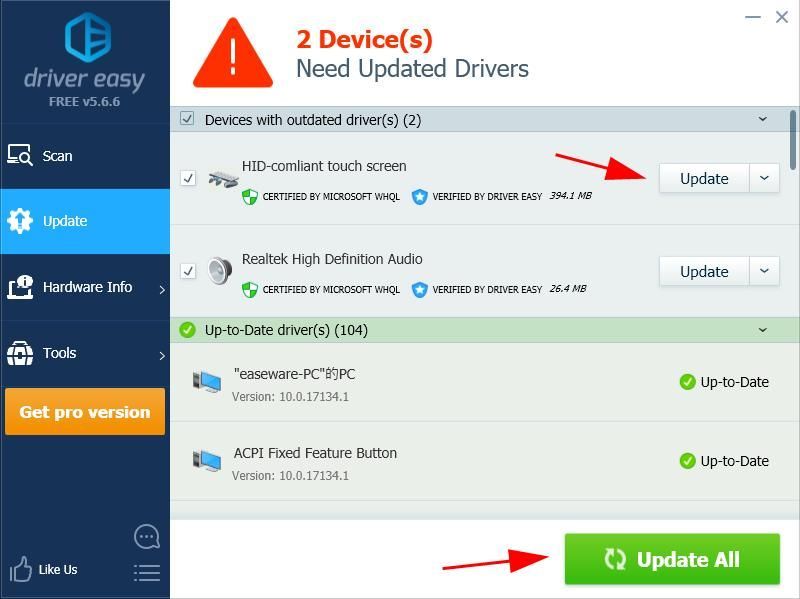
4) أعد تشغيل الكمبيوتر المحمول حتى تصبح نافذة المفعول.
تأكد الآن من تمكين شاشة اللمس الخاصة بك وحاول معرفة ما إذا كانت تعمل.
الإصلاح 4: تكوين إعدادات إدارة الطاقة
يسمح نظام Windows للكمبيوتر المحمول بإيقاف تشغيل بعض الأجهزة لتوفير الطاقة ، لذلك قد يتم إيقاف تشغيل شاشة اللمس من خلال إعدادات إدارة الطاقة. لتغيير الإعدادات ، اتبع الخطوات التالية:
1) على لوحة المفاتيح ، اضغط على مفتاح شعار Windows و ر في نفس الوقت لاستدعاء مربع التشغيل.
2) النوع devmgmt.msc وانقر حسنا . ثم سيظهر Device Manager.
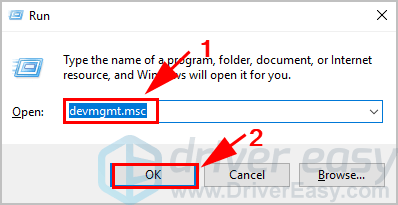
3) انقر نقرًا مزدوجًا أجهزة واجهة بشرية ، وانقر بزر الماوس الأيمن فوق شاشة تعمل باللمس متوافقة مع HID ، ثم اختر الخصائص .
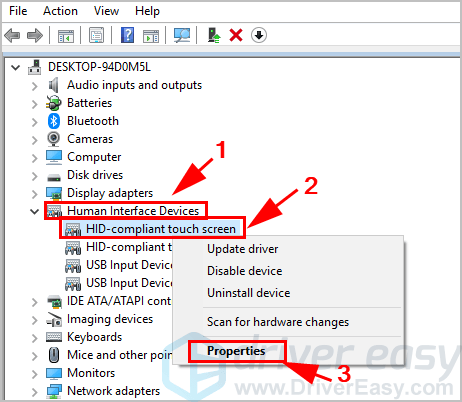
4) انقر فوق إدارة الطاقة علامة التبويب في الجزء العلوي ، ثم قم بإلغاء تحديد المربع المجاور لـ اسمح للكمبيوتر بإيقاف تشغيل هذا الجهاز لتوفير الطاقة . ثم اضغط حسنا لحفظ التغيير الخاص بك.
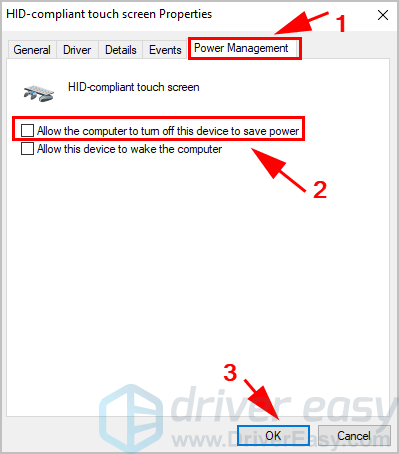
5) أعد تشغيل الكمبيوتر المحمول Dell الخاص بك ومعرفة ما إذا كانت شاشة اللمس تعمل الآن.
أو يمكنك إلغاء تثبيت برنامج تشغيل شاشة اللمس ثم إعادة تثبيته لحل مشكلتك.
الإصلاح 5: إلغاء تثبيت البرامج المثبتة مؤخرًا
إذا كانت شاشة اللمس لديك لا تستجيب بعد وقت قصير من تثبيت بعض البرامج ، فقد تكون البرامج المثبتة مؤخرًا هي السبب. من المحتمل أن البرامج غير متوافقة مع شاشة اللمس. في هذه الحالة ، يجب عليك إلغاء تثبيت هذه البرامج.
1) على لوحة المفاتيح ، اضغط على مفتاح شعار Windows و ر في نفس الوقت لاستدعاء مربع التشغيل.
2) النوع appwiz.cpl وانقر حسنا . ستظهر لوحة البرامج والميزات.
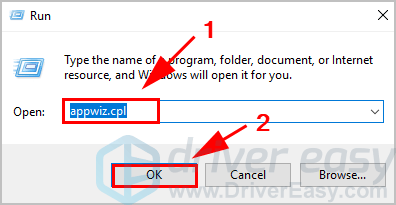
3) حدد ملف البرامج التي قمت بتثبيتها مؤخرًا ، وإلغاء تثبيتها.

4) بمجرد إلغاء التثبيت ، استخدم شاشة اللمس على كمبيوتر Dell المحمول الخاص بك ومعرفة ما إذا كان قد تم حل مشكلتك.
لم يحالفك الحظ بعد؟ حسنًا ، هناك شيء آخر يجب تجربته ...
الإصلاح 6: قم بتشغيل فحص الفيروسات
قد تحدث شاشة اللمس التي لا تعمل على كمبيوتر Dell المحمول إذا كان هناك فيروس على جهاز الكمبيوتر الخاص بك يمنع جهازك من العمل. لذا قم بإجراء فحص فيروسات عبر نظام Windows بأكمله. نعم ، سيستغرق الأمر بعض الوقت حتى تكتمل ، لكن الأمر يستحق ذلك. لسوء الحظ ، قد لا يكتشف Windows Defender ذلك ، لذا يجدر تجربة تطبيق مكافحة فيروسات آخر مثل Avira و Panda.
إذا تم اكتشاف أي برامج ضارة ، فاتبع الإرشادات التي يوفرها برنامج مكافحة الفيروسات لإصلاحها.
ثم أعد تشغيل الكمبيوتر وجرب شاشة اللمس مرة أخرى لمعرفة ما إذا كان يعمل.
هذا كل شيء. آمل أن يساعد هذا المنشور في حل لا تعمل شاشة الكمبيوتر المحمول التي تعمل باللمس من Dell . لا تتردد في ترك تعليق لنا أدناه إذا كان لديك أي أسئلة أو اقتراحات.




![[ستجد حلا] لوحة مفاتيح لاسلكية بطيئة في نظام التشغيل Windows 10](https://letmeknow.ch/img/knowledge/61/wireless-keyboard-lagging-windows-10.jpg)

